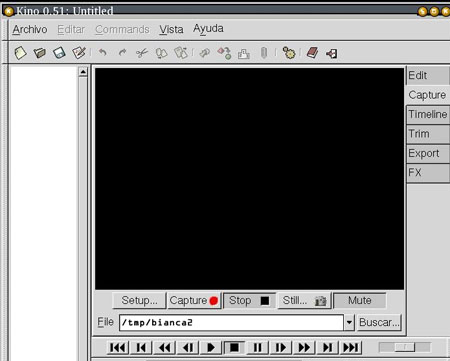La edición es una de las tareas de postproducción en la realización de una película. Antiguamente, esta tarea estaba reducida al ámbito de unos pocos especialistas como consecuencia de su complejidad técnica. Sin embargo, gracias a la simplificación de estas herramientas, casi cualquier persona puede encargarse hoy de la edición de un audiovisual.
Estas herramientas abren, entonces, múltiples posibilidades de impactar positivamente los espacios de aprendizaje. Para acercarse un poco más al lenguaje audiovisual, podés revisar el recurso
¿Cómo hacer un vídeo?En este recurso, te presentamos tres software para llevar adelante la tarea de edición digital en el contexto de proyectos audiovisuales.
Windows movie maker
Este programa está instalado en casi todas las computadoras que tienen Windows. Podés encontrarlo en Accesorios o en Entretenimientos.Y sino bajarlo
acáPara editar tu vídeo –ya sea que uses este o cualquier programa–, comenzá por “traer” los vídeos o imágenes que vas a usar. Para eso, tendrás que capturar los vídeos en “Capturar desde dispositivo de vídeo”. Automáticamente, los vídeos se incorporan al “proyecto”, es decir, al nuevo archivo que se genera, sobre el que vas a hacer la edición.
El proyecto es un archivo que contiene todas las modificaciones sobre las imágenes –como un cambio de color– o sobre los sonidos –como un aumento del volumen. En ningún caso estos programas modifican el archivo original. Por ejemplo, si en el Movie Maker cambias tu imagen de color a blanco y negro, no significa que pierdas la imagen color original, sino que en el proyecto (y por lo tanto, en nuestro corto final) se conserva de ese modo. Esto permite que siempre se pueda volver a editar la imagen original, que sea posible hacer muchos cambios y pruebas sobre el material.
Si por algún motivo tus vídeos ya están capturados en la computadora, lo que tenes que hacer es importarlos. Los vídeos seleccionados aparecerán ahora en “Colecciones”, y de allí los tomarás.
Luego, deberás arrastrarlos al sector inferior de la pantalla, que es la línea de tiempo. Allí aparecerán cada uno de los vídeos en el orden en que los coloques.
Para agregar efectos y transiciones (es decir, “junturas” entre escenas o fragmentos de vídeo) tenes que desplegar el menú “Editar película”, que está al costado izquierdo de la pantalla, y arrastrar cada uno de los elementos que quieras agregar.

Para que el vídeo final esté terminado, deberás exportarlo. El Windows Movie Maker brinda diversas opciones para hacerlo de manera directas, como guardar el vídeo en un CD, en un DVD, en formato apto para su publicación en la web o para exportarlo a una cámara, entre otras. Más adelante, encontrarás información más específica sobre este paso.
De todos modos, por si la explicación no te resulta clara, Windows movie maker tiene la ventaja de contar con una guía de ayuda muy sencilla.
Kino
La segunda opción es un software libre que podes
conseguir gratis en la Web y que es compatible con el sistema operativo Linux. Se trata del Kino.
Al igual que en el ejemplo anterior, lo primero que deberás hacer es capturar tu vídeo. Este paso podrás realizarlo con “Capture”.
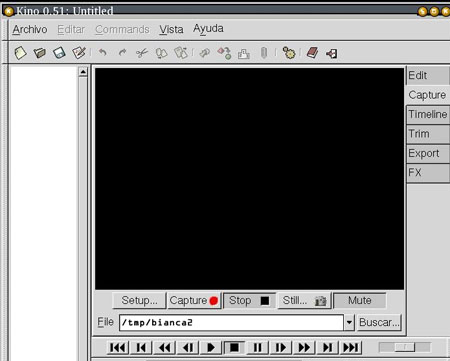
La interfaz de Kino cuenta con un monitor, como todos los programas de edición, pero no con línea de tiempo. Sólo posee –debajo de la pantalla– una serie de comandos para editar. Además, cuenta con un conjunto de herramientas de trabajo al costado del monitor: Capturar, Editar, FX, Exportar, entre otras.
Luego de capturar tus vídeos, entonces, selecciona el modo “Edit”. En ese momento se activarán los comandos de la parte superior del programa y vos podrás comenzar a operar sobre el o los vídeos mediante la herramienta de corte (“split”) o la de pegado, por ejemplo.
Adobe Premiere
Esta es la opción más avanzada y es ideal para el trabajo con imágenes de vídeo.
A diferencia de los otros dos programas, lo primero que sucede cuando abrimos el Premiere es que nos pide configurar un proyecto. El proyecto que vamos a elegir en el Premiere es el DV PAL, dado que es la norma de nuestros televisores.
Una vez seleccionada esta información, se despliega todo el programa. Como en el Movie Maker, en el Premiere también tendrás una línea de tiempo, un sector para las colecciones y un monitor. También en este caso deberás importar las imágenes y luego arrastrarlas a la línea de tiempo para empezar a editarlas.
Al costado de la línea de tiempo están las herramientas para editar: la herramienta para cortar los clips y la herramienta para seleccionar son las dos básicas.

¡Consejo!
Es muy importante que, una vez iniciado el proyecto y hasta concluirlo, no cambies los nombres de los archivos ni de las carpetas donde están ubicados. Esto afectaría directamente el proyecto precisamente porque trabaja con la ubicación de los archivos y no con los archivos mismos.
Para saber más sobre el uso de este programa te recomendamos la
consulta del tutorial de Adobe Premiere 6.0.
Codificación y publicación
Una vez que hayas editado tu vídeo, deberás finalizar la película y exportarla. Para facilitar esta tarea, te damos algunos datos básicos sobre cómo hacerlo. Cada uno de estos consejos se adecua al soporte en el que quieras ver el vídeo.
1. Si lo vas a subir a Internet, desde cualquiera de los tres programas tenés que exportar un archivo de video –con una resolución baja para que cualquiera pueda verlo sin que tarde mucho en cargar. En el Movie Maker tenes la opción de elegir qué tipo de conexión tenés y el programa elije la resolución automáticamente en función de este dato. En el caso de que desees subirlo a
You Tube, por ejemplo, la resolución necesaria es 320×240.
2. Si lo vas a pasar a un DVD, desde el Premiere tenés la opción directa en Archivo > Exportar a DVD. Allí se crea una carpeta que luego llevás a cualquier programa de grabación de DVDs. El programa de edición también te permitirá hacerlo. En cualquier caso, la computadora que utilices debe tener instalada una grabadora de DVD.
3. Si el vídeo debe ser proyectado por televisión, es necesario que exportes un archivo de vídeo .avi de alta calidad (720×576 -PAL- o 720×480 -NTSC-) y lo bajes a un cassette de vídeo. En este caso, tal vez el más complejo, necesitarás una cámara de video digital o una placa de vídeo analógica. En el Movie Maker tenes la opción Enviar a cámara DV y en el Premiere la de Exportar a cinta.
Especificaciones técnicas
A la hora de trabajar en edición en una PC, esta debe tener ciertas características muy importantes:
Procesador potente
Memoria RAM superior a 1GB
Disco duro de alta velocidad y con capacidad superior a 80GB
Unidad quemadora de DVD.
Tarjeta de vídeo de XXMB
Otros programas para trabajar con edición digital:
En las secciones de Caja de Herramientas y Materiales Ampliatorios hay tutoriales y guías de softs para edición de imágenes y sonido.
Es un servicio online para editar, alojar y compartir vídeos.
Este programa es la versión gratuita de Avid Xpress DV y está diseñado para permitir a los principiantes utilizar las opciones esenciales de edición de vídeo y audio.
Editor gratuito de audio con soporte para formatos WAV y MP3. Permite grabar, editar y manipular archivos de sonido digital en diversos formatos.
Camptasia: Captura y edita cualquier tipo de
vídeo con facilidad. Camtasia Studio es capaz de capturar a vídeo cualquier cosa que aparezca en tu pantalla, editar el vídeo resultante, mejorarlo y, finalmente, compartirlo. Si hablamos de edición, Camtasia ofrece funciones para hacer zoom, añadir audio, crear efectos de transición e incluso limpiar el sonido de ruidos.
Windows Live Movie Maker: Gratuito. El uso de Windows Live Movie Maker es extremadamente sencillo y completamente visual. Puedes arrastrar las imágenes y vídeos directamente, o añadirlos mediante el correspondiente botón. Después llega el tiempo de seleccionar las transiciones y efectos.
Windows Movie Maker 2.6: Gratuito. Lo mejor de Windows Movie Maker es que es sencillísimo de usar, basta con arrastrar los elementos que quieras, ya sean vídeos, sonido o imágenes e intercalar cualquiera de los 60 efectos de transición que dispone y ya tienes listo un espectacular montaje.
Relacionado
Siguenos por Twitter a través de @Geeksroom y no te pierdas todas las noticias, cursos gratuitos y demás artículos. También puedes seguirnos a través de nuestro canal de Youtube para ver nuestros vídeos, a través de Instagram para ver nuestras imágenes! O vía Bluesky si ya estás cansado de Twitter